Page 1

RS5100
Scanner ad anello
Guida rapida
MN-003559-03IT Rev. A
Page 2
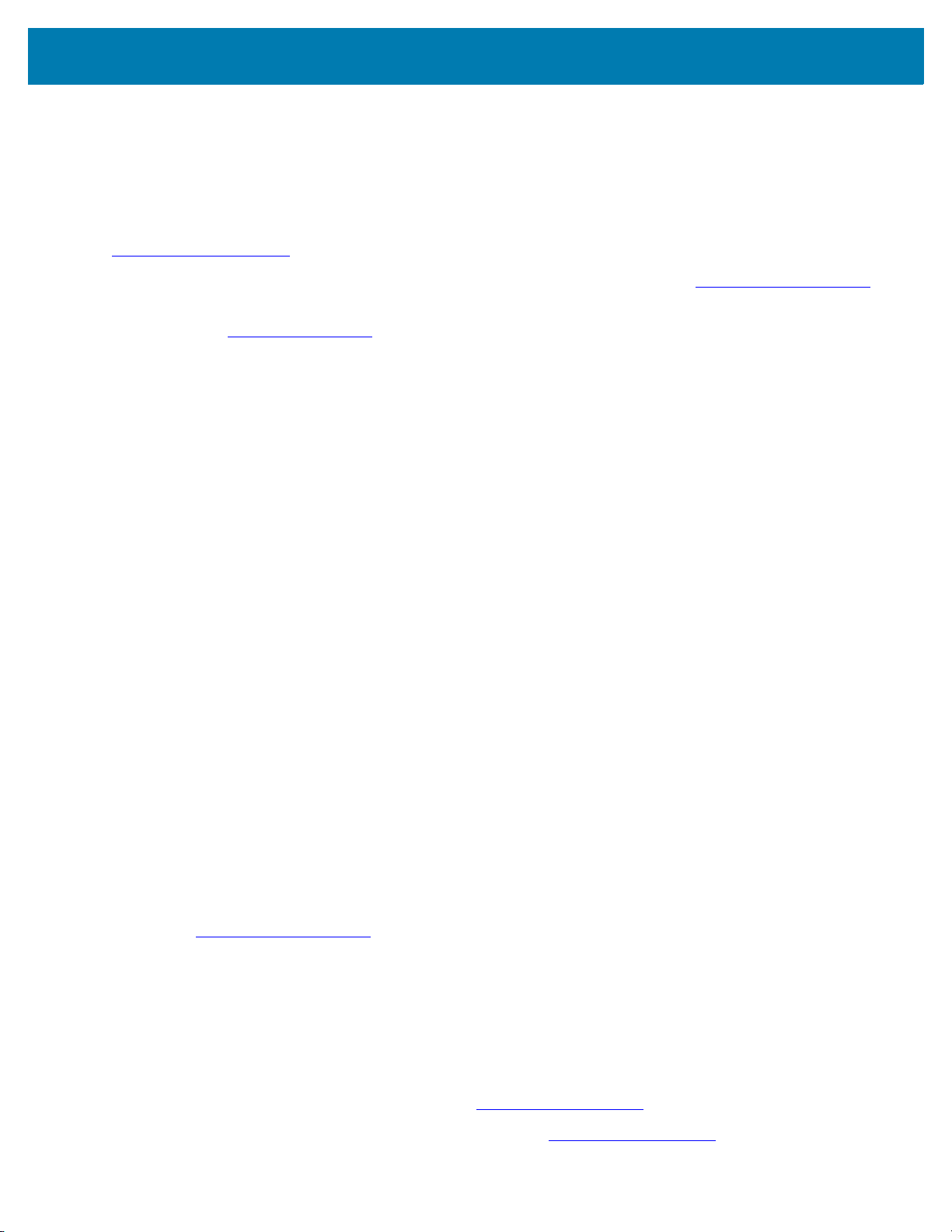
Copyright
ZEBRA e il logo della testa di zebra stilizzata sono marchi di Zebra Technologies Corporation, registrati in molte
giurisdizioni in tutto il mondo. Tutti gli altri marchi appartengono ai rispettivi proprietari. ©2020 Zebra Technologies
Corporation e/o affiliate. Tutti i diritti riservati.
COPYRIGHT E MARCHI: per informazioni complete su copyright e marchi, visitare il sito Web all'indirizzo
www.zebra.com/copyright
RS5100 Guida rapida
.
GARANZIA: per informazioni complete sulla garanzia, visitare il sito Web all'indirizzo www.zebra.com/warranty
CONTRATTO DI LICENZA CON L'UTENTE FINALE: per informazioni complete sul contratto EULA, visitare il sito
Web all'indirizzo www.zebra.com/eula
Condizioni di utilizzo
• Dichiarazione sui diritti di proprietà
Questo manuale contiene informazioni proprietarie di Zebra Technologies Corporation e delle sue società
affiliate ("Zebra Technologies"). Il manuale è destinato esclusivamente a fornire informazioni e a essere
utilizzato dalle persone che gestiscono e svolgono la manutenzione dell'apparecchiatura descritta nel presente
documento. Tali informazioni proprietarie non possono essere utilizzate, riprodotte o divulgate a terzi per
qualsiasi altro scopo senza il previo consenso scritto di Zebra Technologies.
• Miglioramenti al prodotto
Il miglioramento continuo dei prodotti è una politica di Zebra Technologies. Tutte le specifiche e i design sono
soggetti a modifiche senza preavviso.
• Dichiarazione di non responsabilità
Zebra Technologies si impegna a garantire la correttezza delle specifiche di progettazione e dei manuali
pubblicati; tuttavia, possono verificarsi errori. Zebra Technologies si riserva il diritto di correggere eventuali
errori e declina ogni responsabilità da essi derivante.
• Limitazione di responsabilità
Zebra Technologies o chiunque altro sia coinvolto nella creazione, produzione o consegna del prodotto di
accompagnamento (compresi hardware e software) esclude ogni responsabilità per danni di qualsiasi natura
(compresi, senza limitazioni, danni consequenziali, tra cui perdita di profitti aziendali, interruzione delle attività o
perdita di informazioni aziendali) conseguenti all'uso o all'impossibilità d'uso di tale prodotto, anche nel caso in
cui Zebra Technologies sia stata avvisata della possibilità di tali danni. Alcune giurisdizioni non consentono
l'esclusione o la limitazione di danni incidentali o consequenziali, pertanto le suddette esclusioni o limitazioni
potrebbero non essere applicabili all'utente.
.
.
Garanzia
Per consultare il testo completo del certificato di garanzia dei prodotti hardware Zebra, visitare la pagina Web
all'indirizzo: www.zebra.com/warranty
.
Informazioni sull'assistenza
Prima di utilizzare l'unità, è necessario configurarla affinché possa funzionare nella rete presente nella propria
sede ed eseguire le applicazioni in uso.
Se si riscontrano problemi durante l'utilizzo dell'apparecchiatura, contattare il servizio di assistenza tecnica o di
assistenza ai sistemi presente in sede. In caso di problemi con l'apparecchiatura, il servizio contatterà a sua volta il
centro di assistenza clienti Zebra globale all'indirizzo www.zebra.com/support
Per la versione più recente di questa guida, visitare il sito Web: www.zebra.com/support
.
.
2
Page 3
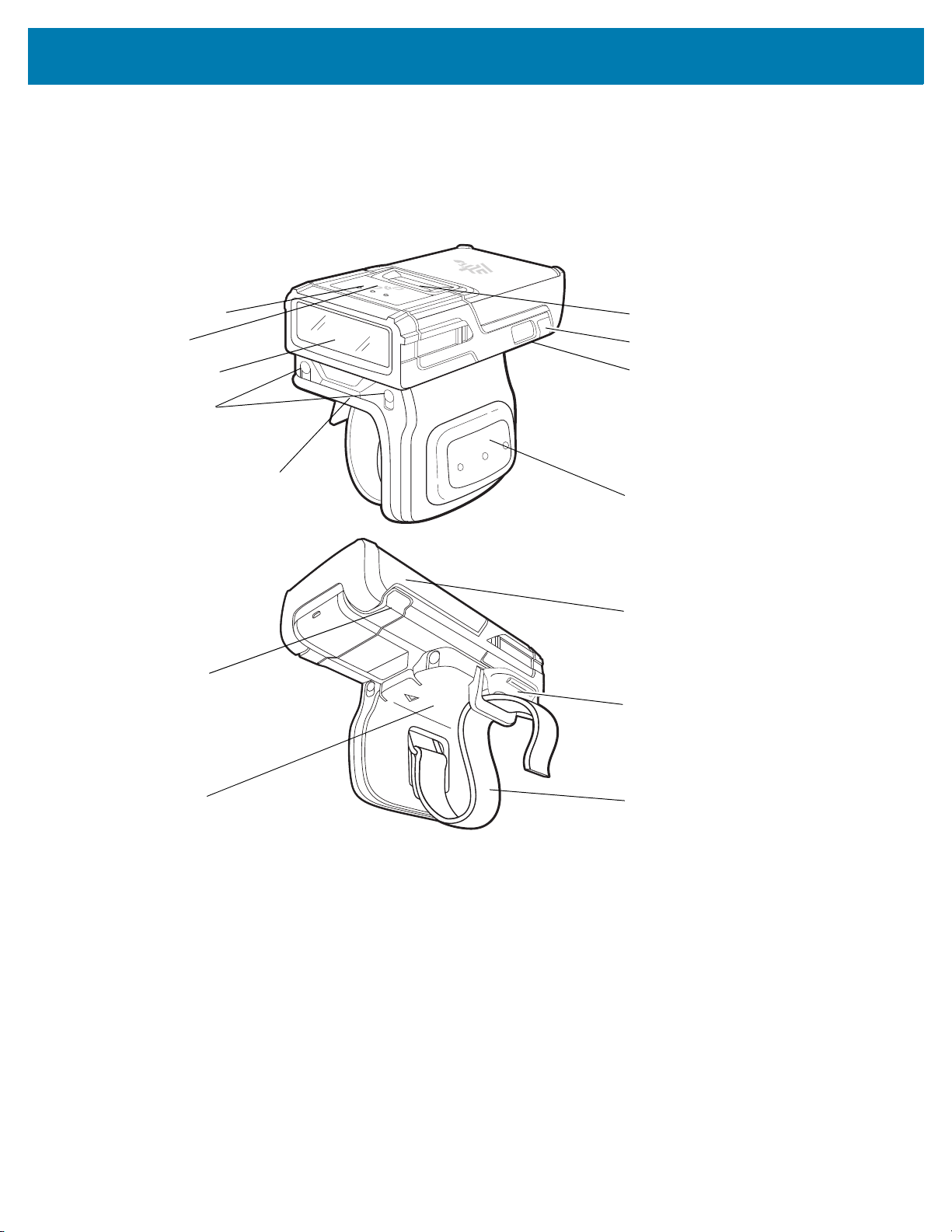
Funzioni
Finestra dell'imager
Batteria
Fascetta da dito
Grilletto di scansione
superiore
Fibbia per fascetta
LED di sistema
LED di sistema
Cuscinetto morbido
Gruppo grilletto
Tasto di ripristino
Tasto di sblocco della
batteria
Grilletto di scansione
laterale
Icona NFC
Cuscinetti di
ricarica per basi
Grilletto singolo
Figura 1 Funzioni per la configurazione dell'RS5100 con singolo grilletto
RS5100 Guida rapida
3
Page 4

RS5100 Guida rapida
Finestra dell'imager
Batteria
Fascette da dito
Grilletto di
scansione superiore
LED di sistema
LED di sistema
Gruppo grilletto
Tasto di ripristino
Tasto di sblocco
della batteria
Grilletto di scansione
laterale
Icona NFC
Cuscinetti di
ricarica per basi
Slot USB
(Non disponibile su tutte
le configurazioni)
Slot USB
(Non disponibile su tutte
le configurazioni)
Grilletto doppio
Figura 2 Funzioni per la configurazione dell'RS5100 con grilletto doppio
4
Page 5

Installazione della batteria
Batteria
Tasto di sblocco della batteria
1. Allineare la batteria alla parte superiore dell'RS5100 e inserirla nel vano batterie.
Figura 3 Installazione della batteria
2. Far scorrere la batteria nello slot di bloccaggio dell'RS5100.
RS5100 Guida rapida
3. Premere con decisione la batteria sull'RS5100 fino a farla scattare in posizione, per assicurarsi che il tasto di
sblocco della batteria sia completamente inserito nell'RS5100.
NOTA: le batterie nuove vengono inviate dalla fabbrica in modalità di spedizione per motivi di sicurezza e devono essere inserite
in un caricabatteria (base o caricabatteria) per essere attivate.
Rimozione della batteria
1. Premere il tasto di sblocco della batteria verso il basso finché il tasto non si solleva.
Figura 4 Rilascio della batteria
5
Page 6

2. Estrarre la batteria dall'apposito vano.
Figura 5 Rimozione della batteria
RS5100 Guida rapida
6
Page 7

Montaggio dell'RS5100
Grilletto di scansione
Grilletto singolo
Grilletto doppio
Grilletto di
scansione
Fascetta da dito
Fibbia per fascetta
1. Far scorrere l'RS5100 sul dito indice con il grilletto di scansione accanto al pollice.
RS5100 Guida rapida
2. Per stringere la fascetta da dito sul dispositivo con grilletto singolo, tirare l'estremità facendola passare
attraverso la fibbia. Per allentare la fascetta da dito, sollevare la fibbia e tirare la fascetta facendola passare
attraverso la fibbia stessa. Rilasciare la fibbia per fissare la fascetta da dito in posizione.
7
Page 8

Accensione
Per accendere il dispositivo:
1. Installare la batteria (se non è già installata).
NOTA: le batterie nuove vengono inviate dalla fabbrica in modalità di spedizione per motivi di sicurezza e devono essere inserite
in un caricabatteria (base o caricabatteria) per essere attivate.
2. Premere uno dei seguenti grilletti:
• grilletto di scansione laterale sul dispositivo con grilletto singolo
• grilletto di scansione sinistro sul dispositivo con grilletto doppio
• grilletto di scansione sul cordino
• grilletto di scansione sul retro del supporto per mano.
Connessione Bluetooth
NOTA: i seguenti metodi di connessione valgono soltanto per i computer portatili Zebra. Per ulteriori informazioni, consultare la
Guida di riferimento del prodotto RS5100.
RS5100 Guida rapida
NFC con Tap-to-Pair
L'RS5100 è dotato di tecnologia NFC e supporta la tecnologia Bluetooth Tap-to-Pair.
Per stabilire la connessione con un dispositivo, ad esempio il modello WT6000 o TC52:
1. Verificare che la funzione NFC sia attivata sul dispositivo.
2. Allineare l'icona NFC sull'RS5100 all'icona NFC sul dispositivo.
Il LED di stato diventa blu e lampeggia per indicare che l'RS5100 sta tentando di stabilire la connessione con il
dispositivo. Quando la connessione è stabilita, il LED di stato si spegne e l'RS5100 emette una serie di segnali
acustici bassi/alti.
8
Page 9

Figura 6 Contatto delle antenne NFC
Logo NFC
Logo NFC
RS5100 Guida rapida
NOTA: non tutti i dispositivi Zebra supportano i lettori NFC e la funzione Tap-to-Pair.
9
Page 10

RS5100 Guida rapida
Scan2Pair
Per associare l'RS5100 a un dispositivo, ad esempio il modello WT6000 o TC52 utilizzando SSI:
1. Sul dispositivo, toccare > . Viene visualizzato Bluetooth Pairing Utility (Utility di associazione Bluetooth).
Figura 7 Bluetooth Pairing Utility (Utility di associazione Bluetooth)
2. Tramite l'RS5100, eseguire la scansione del codice a barre sullo schermo.
Il LED di stato diventa blu e lampeggia per indicare che l'RS5100 sta tentando di stabilire una connessione con
il dispositivo. Quando la connessione è stabilita, il LED di stato si spegne e l'RS5100 emette una serie di
segnali acustici bassi/alti.
Il dispositivo indica il completamento dell'associazione con una notifica combinata (acustica e visiva). Quando
la connessione Bluetooth viene stabilita, sullo schermo del dispositivo vengono visualizzate delle notifiche a
comparsa.
3. Sul dispositivo, toccare per tornare alla schermata principale.
Scansione
L'RS5100 è disponibile con due opzioni per il motore di scansione: SE4710 e SE4770. L'SE4710 presenta un
sistema di puntamento LED arancione, mentre l'SE4770 presenta un sistema di puntamento laser a linee
incrociate rosso. Per ulteriori informazioni sull'attivazione della scansione, fare riferimento alla Guida di riferimento
del prodotto RS5100.
Scansione di RS5100 con SE4710
Per eseguire la scansione di un codice a barre:
1. Avviare l'applicazione di scansione.
2. Premere il grilletto di scansione e puntare il dispositivo verso un codice a barre.
3. Regolare la posizione del dispositivo in modo che il mirino arancione compaia al centro del codice a barre.
Assicurarsi che il codice a barre sia incluso nel reticolo di puntamento. Il mirino di puntamento serve ad
aumentare la visibilità in condizioni di forte illuminazione.
Il LED di stato diventa rosso. Quando la decodifica viene eseguita correttamente, il LED di stato cambia da
rosso a verde e viene emesso un segnale acustico.
NOTA: quando il dispositivo è in modalità Picklist, l'imager non decodifica il codice a barre finché questo non viene colpito dal
mirino di puntamento o a linee incrociate.
4. Rilasciare il grilletto di scansione.
I dati del codice a barre vengono visualizzati sullo schermo.
10
Page 11

Scansione di RS5100 con SE4770
Per eseguire la scansione di un codice a barre:
1. Avviare l'applicazione di scansione.
2. Premere il grilletto di scansione e puntare il dispositivo verso il codice a barre.
3. Regolare la posizione del dispositivo in modo che il mirino laser a linee incrociate rosso compaia al centro del
codice a barre.
4. Il LED di stato diventa rosso. Quando la decodifica viene eseguita correttamente, il LED di stato cambia da
rosso a verde e viene emesso un segnale acustico.
NOTA: in alcune configurazioni, una corretta decodifica di un codice a barre viene indicata mediante un'applicazione software
in esecuzione sul computer portatile.
Ricarica
NOTA: assicurarsi di seguire le linee guida per la sicurezza della batteria descritte nella guida di riferimento del prodotto RS5100.
RS5100 Guida rapida
Utilizzare uno degli accessori nella seguente tabella per caricare la batteria dell'RS5100 e/o quella di ricambio.
Tabella 1 Ricarica e comunicazioni
Ricarica Comunicazioni
Descrizione Numero parte
Base di sola ricarica
RS5100 a 4 slot
Base di sola ricarica
RS5100 a 20 slot
Caricabatteria a 8 slot SAC-RS51-8SCHG-01 No Sì No No
Caricabatteria a 40 slot SAC-RS51-40SCHG-01 No Sì No No
Per informazioni su tutti gli accessori di ricarica, consultare la Guida di riferimento del prodotto RS5100.
CRD-RS51-4SCHG-01 Sì No No No
CRD-RS51-20SCHG-01 Sì No No No
Batteria
(nel
dispositivo)
Solo batteria
Da
microUSB a
USB
Ethernet
11
Page 12

RS5100 Guida rapida
Ricarica dell'RS5100
Per caricare l'RS5100:
1. Inserire l'RS5100 nel relativo slot di ricarica con la finestra di scansione rivolta verso i contatti.
Figura 8 Inserire l'RS5100 con grilletto singolo e doppio nella base
2. Assicurarsi che l'RS5100 sia correttamente inserito nello slot di ricarica.
NOTA: si consiglia di ricaricare l'RS5100 prima di eseguire un aggiornamento del firmware tramite Bluetooth.
Ricarica della batteria di ricambio
1. Inserire una batteria di ricambio nell'apposito slot.
Figura 9 Inserire la batteria sulla base di ricarica
2. Verificare che la batteria sia inserita correttamente. Il LED di ricarica della batteria di ricambio lampeggia per
indicare che la ricarica è in corso.
12
Page 13

RS5100 Guida rapida
Ricarica della batteria
Il LED di ricarica dell'RS5100 indica lo stato di ricarica della batteria dell'RS5100 e il LED di ricarica della batteria di
ricambio indica lo stato di ricarica della batteria di ricambio. Vedere la Tabella 2 a pagina 13.
NOTA: le batterie nuove vengono inviate dalla fabbrica in modalità di spedizione per motivi di sicurezza e devono essere inserite
in un caricabatteria (base o caricabatteria) per essere attivate.
Tabella 2 Indicatori LED di ricarica
Stato Significato
Spento La batteria non si sta ricaricando. L'RS5100 o la batteria non è inserita correttamente nella base o
non è collegata a una fonte di alimentazione. La base non è alimentata.
Ambra fisso La batteria si sta ricaricando.
Verde fisso La ricarica della batteria è completata.
Rosso
lampeggiante
veloce
(2 lampeggi al
secondo)
Rosso fisso Ricarica della batteria non integra in corso o completata.
Ricaricare le batterie a temperature comprese tra 5 °C e 40 °C (41 °F e 105°F). La batteria standard si ricarica
dallo 0% al 90% in meno di due ore e mezzo a temperatura ambiente. Quando la temperatura di ricarica è
compresa tra 5 °C e 10 °C (41 °F e 50 °F), la batteria standard si ricarica completamente in meno di cinque ore.
Il dispositivo e la base controllano la temperatura della batteria. La ricarica della batteria viene eseguita solo
quando la batteria si trova entro i limiti di temperatura sicuri per la ricarica. A temperature più elevate (ad esempio
a circa +35 °C/+95 °F), il dispositivo o la base di ricarica potrebbero attivare e disattivare alternativamente, per
brevi periodi di tempo, la ricarica della batteria al fine di mantenere la temperatura della batteria entro limiti
accettabili. Il processo potrebbe richiedere più tempo, al fine di completare un intero ciclo di carica. Tramite il LED
di stato, l'RS5100 o la base indica quando la ricarica è disattivata a causa di una temperatura troppo elevata.
Errore di ricarica, ad esempio:
- La temperatura della batteria è troppo bassa o troppo alta per la ricarica.
- La batteria ha raggiunto il periodo di timeout dei cicli di carica. La ricarica è durata troppo senza
giungere ad una carica completa (in genere, otto ore).
13
Page 14

RS5100 Guida rapida
LED alimentazione
Slot di carica per l'RS5100 (4)
LED alimentazione
LED di ricarica della
batteria (8)
Slot di carica della
batteria (8)
Base di sola ricarica RS5100 a 4 slot
Figura 10 Base di sola ricarica RS5100 a 4 slot
Caricabatteria a 8 slot
Figura 11 Caricabatteria a 8 slot
14
Page 15

RS5100 Guida rapida
LED di alimentazione
Slot di carica per l'RS5100 (20)
Base di sola ricarica RS5100 a 20 slot
Figura 12 Base di sola ricarica RS5100 a 20 slot
15
Page 16

Caricabatteria a 40 slot
LED di alimentazione
LED di ricarica della batteria (40)
Slot di carica della batteria (40)
Figura 13 Caricabatteria a 40 slot
RS5100 Guida rapida
Considerazioni sull'ergonomia
• Ridurre o eliminare i movimenti ripetitivi
• Mantenere una postura naturale
• Ridurre o evitare gli sforzi eccessivi
• Tenere a portata di mano gli oggetti utilizzati di frequente
• Svolgere attività a un'altezza adeguata
• Ridurre o eliminare le vibrazioni
• Ridurre o eliminare la pressione diretta
• Disporre di sufficiente spazio libero
• Disporre di un ambiente di lavoro adeguato
• Migliorare le procedure di lavoro
16
Page 17

www.zebra.com
